Toen ik voor het eerst van de Brenizer-methode hoorde, moest ik erop Googlen om erachter te komen wat het was. Ik vond het leuk wat ik zag.
De Brenizer-methode combineert een aantal foto's, gemaakt met een zeer grote opening, tot één compositie. De resultaten zijn indrukwekkend.

What's in a Name?
Er zijn niet veel fotografen met geavanceerde fotografietechnieken naar hen vernoemd. Maar fotograaf Ryan Brenizer is een van hen.
Ryan is de in New York gevestigde huwelijksfotograaf die de aanpak heeft ontwikkeld. Hij gebruikt het veelvuldig in zijn prachtige huwelijksportretten.
Waarom de Brenizer-methode gebruiken?
Stel je voor dat je een 50 mm f/0.8-lens of 135 mm f/1.2 gebruikt. Zo ziet de Brenizer-methode eruit. Vergelijkbaar met het gebruik van een grootformaat camera met een snelle lens, maar met een zachtere bokeh.
Als dit foto's zijn die je graag zou willen maken, hoef je niet te dromen van lenzen die niet bestaan. Je hebt alleen een 50 mm-lens of een andere lens met een groot diafragma nodig en wat stiktechniek.
Bokeh, zoals geen echte lens kan creëren. Je onderwerp isoleren door de achtergrond te vervagen is een populaire fotografietechniek. Met de Brenizer-methode kun je foto's maken die de capaciteit van een enkele lens te boven gaan.
En dat komt omdat je meerdere foto's maakt en ze aan elkaar plakt.
De techniek is gebaseerd op het maken van een groothoekportret met een geringe scherptediepte.
De beeldresolutie is extreem. Hoe meer foto's je combineert tot één afbeelding, hoe groter je deze kunt afdrukken.
Deze foto van een Hmong-juwelier bestaat uit acht foto's. Het origineel is 15581 X 9731 nadat het is bijgesneden.
Het lijkt alsof het is gemaakt met een 38 mm-lens bij f0.6 op een full-frame camera.

Met de Brenizer-methode kun je ook verder gaan dan de vaste afmetingen van een enkel frame. Horizontale of verticale panorama's worden alleen beperkt door uw verbeeldingskracht.
Wat je nodig hebt om de Brenizer-methode te maken
De belangrijkste apparatuurkeuze is het gebruik van uw lens met het grootste diafragma. Ik gebruikte een 85mm f/1.4. Een 50 mm prime of een f/2.8 zoom zijn ook prima. Als u een lens gebruikt die breder is dan 50 mm, krijgt u parallaxproblemen. Het zal moeilijk zijn om de foto's naadloos aan elkaar te naaien.
De keuze van onderwerp en achtergrond is ook belangrijk. Fotograaf Ryan Brenizer gebruikte zijn methode voornamelijk voor portretten.
Je kunt het gebruiken bij elk onderwerp dat je wilt isoleren van een achtergrond. Om te beginnen is het gemakkelijker om een stilleven op te zetten.
Ik heb een schaal met sinaasappels gebruikt om dit artikel te illustreren.

Kies een onderwerp waarmee je kunt experimenteren en je kunt verplaatsen. Zo krijg je een beter begrip van de relatie tussen de achtergrond en de achtergrond.
Het kan handig zijn om een statief te gebruiken, maar het is niet noodzakelijk. Je moet gewoon heel bewust zijn als je je serie foto's maakt.
De laatste twee dingen die je nodig hebt, zijn tijd en software. Dit is geen snel proces, vooral niet als het gaat om het samenvoegen van alle afbeeldingen. Ik heb Adobe Lightroom en Adobe Photoshop gebruikt om deze voorbeelden te maken.
Stap 1:plaats uw onderwerp
Visualiseer uw onderwerp voor de achtergrond die u wilt gebruiken. Hoe ver is het van je hoofdonderwerp? Hoeveel details zijn er op de achtergrond?
Vergeet niet dat hoe dichter je onderwerp bij de achtergrond staat, hoe minder bokeh-effect je zult opmerken. Houd er ook rekening mee dat met de Brenizer-methode de bokeh extreem is.
Je wilt dat je onderwerp in één frame past. Dit maakt het makkelijker als je met deze methode begint.
Stap 2:maak een snelle mock-up
Gebruik uw smartphone in de panoramamodus om een voorloperbeeld te maken. Dit zal u helpen te zien hoe uw uiteindelijke samengevoegde afbeelding eruit zal zien.
Zorg ervoor dat u uw telefoon langs een rechte horizontale lijn houdt wanneer u het panorama maakt. De randen worden bijgesneden als u dat niet doet.
Let goed op de randen. Je moet ervoor zorgen dat je er voorbij fotografeert, zodat je geen gaten in je gestikte afbeelding hebt.

Stap 3:stel je camera in
Handmatig is alles het beste. Als u vertrouwt op automatische instellingen, kunnen deze van frame tot frame veranderen. De variaties zullen merkbaar zijn wanneer je ze naait en het effect zal verpest worden.
Stel je belichting en witbalans in voor je hoofdonderwerp. Stel scherp op uw onderwerp en schakel vervolgens uw autofocus uit.
Als u de back-knopfocus gebruikt, gebruikt u deze één keer om op uw onderwerp scherp te stellen. Het is essentieel dat de scherpstelafstand constant blijft gedurende je hele serie op foto's.
Ik bewaar mijn foto's graag als RAW-bestanden. Dit zorgt voor meer flexibiliteit in de nabewerking. Als je van plan bent om veel foto's in één serie te maken, kun je ze misschien liever opslaan als jpg-bestanden.
Hierdoor wordt de verwerking minder belastend voor je computer.
Stap 4:Niet bewegen!
Als u tussen frames beweegt, zal het naaiproces niet naadloos zijn. Je doel is om geen zichtbare verschillen te hebben tussen de foto's die je maakt.
Misschien vind je het handig om een statief te gebruiken, vooral wanneer je je eerste paar fotoseries maakt. Als je camera op een statief is verankerd, is de verleiding om te bewegen kleiner.
Ik maak al jaren fotomontages. Het is een vergelijkbare techniek waarbij ik veel foto's maak en ze aan elkaar plak.
Ik ben erg bekend met het combineren van meerdere foto's, ook al produceer ik een meer kubistisch effect. Ik gebruik hiervoor nooit een statief en verander vaak van positie bij het maken van mijn fotoseries.

Gedisciplineerd zijn om op één plek te blijven en je camerapositie zo stationair mogelijk te houden, is van vitaal belang. Hoe meer je je camera beweegt, hoe moeilijker het wordt om de afbeeldingen aan elkaar te naaien.
Voor de Brenizer-methode wil je naadloze verbindingen, geen kubistische onsamenhangendheid.
Stap 5:uw foto's maken
Begin met je hoofdonderwerp. Het is het gemakkelijkst om alles in één frame te hebben.
Als je eenmaal meerdere frames van je onderwerp hebt, controleer dan of ze scherp zijn. Het is altijd een grotere uitdaging om de focus vast te leggen als je het grootste diafragma gebruikt.
Het is belangrijk om je proces bij het maken van de achtergrondfoto's in kaart te brengen. Streef naar een overlap van 30% tot 50% tussen foto's.
Dit maakt het gemakkelijker om ze aan elkaar te naaien.
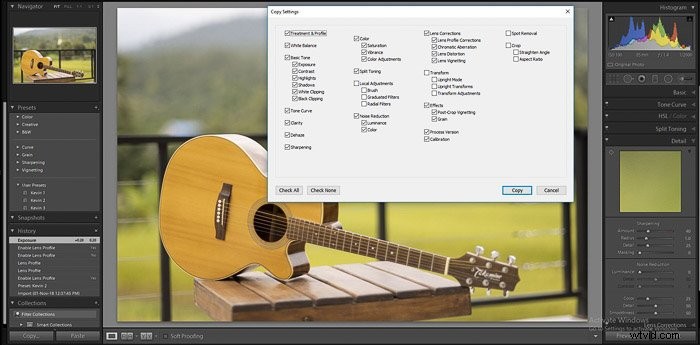
Richt je camera op het punt linksboven waar je je afbeelding wilt inkaderen. Maak hier je volgende foto. Zoek naar iets in het kader dat zich ongeveer een derde vanaf de rechterkant bevindt.
Beweeg je camera nu horizontaal naar rechts en voeg dat detail toe. Maak nog een foto.
Herhaal dit proces van links naar rechts totdat je de rechterrand van je voltooide foto hebt bereikt. Let op alles in het frame dat 30% tot 50% hoger is dan de onderkant.
Kantel je camera naar beneden zodat je dat detail bovenaan je frame kunt zien. Fotografeer je volgende rij van rechts naar links.
Raadpleeg het panorama dat je met je telefoon hebt gemaakt. Heb je het hele gebied bestreken?
Het is een goede gewoonte om meer foto's te maken dan je denkt nodig te hebben. Als er gaten zijn waar je het geheel niet hebt bedekt, zal het proces verpesten.
Er zijn geen regels voor het aantal foto's dat je met de Brenizer-methode moet gebruiken. U kunt één rij foto's maken, of zelfs maar twee frames.
Dit maakt het naaien gemakkelijker, maar het bokeh-effect zal niet zo indrukwekkend zijn.
Pro-tip
Maak meer dan één set foto's. Dit is het gemakkelijke deel van het proces. Hoe meer foto's je maakt, hoe meer opties je hebt als je ze gaat naaien.
Verander de positie van je model en waar je de foto's van maakt. Geef jezelf een andere achtergrond.
Verplaats je onderwerp dichter naar en verder van de achtergrond. Dit verandert het uiterlijk van de bokeh.
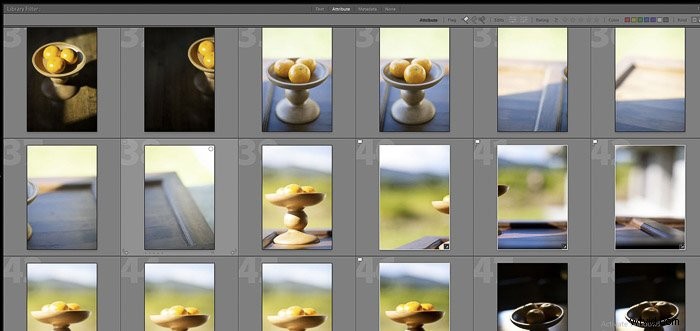
Stap 6:Kies welke afbeeldingen u wilt naaien
Laad uw foto's in Lightroom of andere software die afbeeldingen aan elkaar kan naaien. U kunt Photomerge gebruiken in Photoshop. Dit werkt in principe hetzelfde, maar u kunt met kleinere bestanden werken.
Dit is handig als uw computer niet zo krachtig is. Werken met RAW-bestanden op volledige grootte in Lightroom vereist een snelle computer met veel RAM.
Begin met één afbeelding van je onderwerp. Vink de optie Profielcorrecties inschakelen aan en selecteer de lens die u hebt gebruikt. Je vindt deze in de ontwikkelmodule onder Lenscorrectie.
Baliseer vervolgens het licht, het contrast, de kleur, enz., totdat je tevreden bent met je afbeelding.
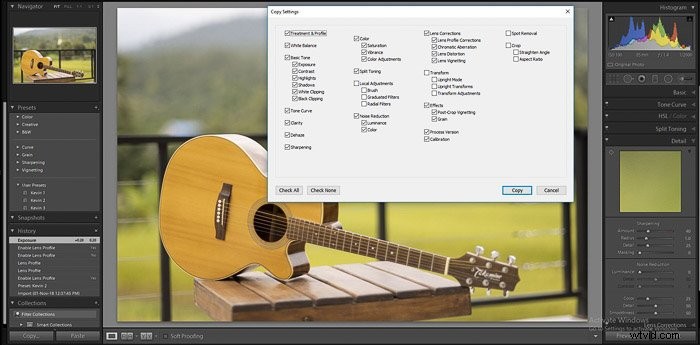
Kopieer de ontwikkelinstellingen door op Ctrl+Shift+c op uw toetsenbord te drukken. Zorg ervoor dat in het venster dat verschijnt alle vakjes zijn aangevinkt die relevant zijn voor de wijzigingen die je hebt aangebracht.
Selecteer nu alle andere foto's in je serie. Gebruik Ctrl+Shift+v om uw ontwikkelinstellingen in deze afbeeldingen te plakken.
Stap 7:uw foto's samenvoegen
Selecteer alle foto's die u aan elkaar wilt plakken en gebruik Ctrl+m op uw toetsenbord. Hierdoor wordt het venster Panorama Merge Review geopend.
Lightroom zal proberen uw foto's samen te voegen tot een panorama. Na korte tijd ziet u de gestikte afbeelding verschijnen.
Er zijn drie projectie-opties:sferisch, cilindrisch en perspectief. Klik op elk van deze om te zien welk voorbeeld u de meest natuurlijk ogende afbeelding laat zien.
Let vooral op hoe uw hoofdonderwerp eruitziet en of het op enigerlei wijze wordt vervormd.
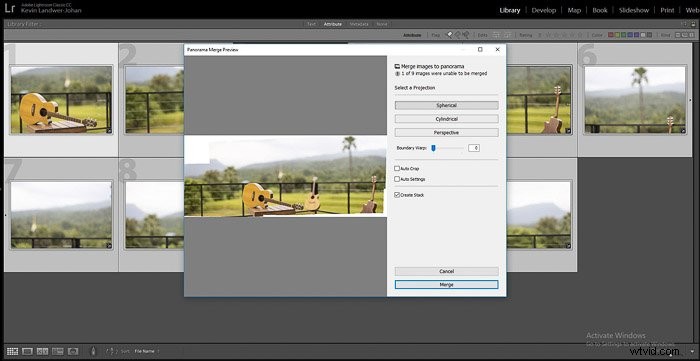
De randen van je panorama zijn niet recht. Gebruik de schuifregelaar Boundary Warp of het selectievakje Automatisch bijsnijden om dit op te lossen.
Het gebruik van Boundary Warp kan ook sommige elementen in je foto vervormen, dus wees hier voorzichtig mee. Als u Automatisch bijsnijden gebruikt, wordt uw foto bijgesneden en verliest u delen van de randen.
Soms ontvangt u een bericht dat er niet genoeg overeenkomende foto's zijn om samen te voegen. In dit geval heeft u uw foto's mogelijk niet voldoende overlapt of heeft u gaten in de reeks.
Als u tevreden bent met de manier waarop uw panoramaafbeelding eruitziet, klikt u op de knop Samenvoegen. Lightroom verwerkt de afbeeldingen samen en voert ze uit als één foto.
Wees geduldig, het kan even duren, vooral als u veel afbeeldingen samenvoegt.
Als de Brenizer-methode fout gaat
Soms is de software niet 100% nauwkeurig. Misschien wilt u uw afbeeldingen handmatig samenvoegen in Photoshop. Of om een ander programma te proberen om ze aan elkaar te naaien.
Lightroom en Photoshop zouden deze serie foto's voor mij niet naadloos aan elkaar hechten. Ik moest de twee foto's aan de rechterkant zelf handmatig toevoegen. De reden dat de software dit niet deed, heeft te maken met het ontbreken van scherpe details of voldoende contrast in deze foto's.

Je kunt ook opnieuw beginnen. Daarom stelde ik voor om een stillevenopstelling te fotograferen toen ik de Brenizer-methode voor het eerst probeerde. Het is gemakkelijker om terug te gaan en nog een reeks foto's te maken als dat nodig is. Dit gaat sneller en gemakkelijker dan handmatig naaien.
Als je een deel van een rand of een hoek hebt gemist tijdens het maken van je foto's, kun je in dat gedeelte klonen.
Met het zachte bokeh-effect is het niet moeilijk om gebruik de stempeltool om het gat op te vullen. Ik heb in de linkerbenedenhoek van de foto hierboven gekloond omdat ik geen foto had die die ruimte bevatte.
Je kunt ook overwegen om te proberen je foto's samen te voegen in Photoshop in plaats van in Lightroom.

Een andere gratis optie is Image Composite Editor (ICE). Dit is een gratis download van Microsoft. Ik heb een aantal beeldseries getest. Soms worden ze naadloos samengevoegd dan Lightroom en soms mislukt het.
Ryan Brenizer zegt op zijn blog dat hij de Autopano Pro-software gebruikt om zijn afbeeldingen te naaien. Deze software is niet langer verkrijgbaar bij de producenten, Kolor by GoPro.
Er zijn veel gratis en betaalde software-apps voor het samenvoegen van afbeeldingen beschikbaar. Je krijgt van elk van hen iets andere resultaten.
Om met camerahoekveranderingen en parallaxfouten om te gaan, moeten de programma's afbeeldingen vervormen om ze naadloos in elkaar over te laten lopen.
Experimenteer om er een te vinden die je het leukst vindt.
Conclusie
De Brenizer-methode is een geavanceerde fotografietechniek die niet al te moeilijk te beheersen is. Je hebt alleen een camera en prime-lens of een geschikte zoom nodig.
Brett Maxwell heeft een coole rekentool gemaakt. Het berekent de effectieve brandpuntsafstand en het diafragma voor uw Brenizer-methode voor fotoschrijnwerkers. U moet de details van de lens, het diafragma, de originele foto-afmetingen en die van de uiteindelijke samengevoegde afbeelding invoeren.
Het komt dan op de lens en de f-stop-instelling voor uw panorama.

Het maken van fotomontages heeft me geleerd om buiten de single frame-mentaliteit te gaan. Dit opent tijd- en ruimteverkenning die gebonden zijn aan een enkel frame, traditionele fotografie.
Met de Brenizer-methode kun je ook experimenteren met het maken van je serie foto's over een langere periode. U kunt ook onderwerpen en objecten verplaatsen binnen het gebied dat u fotografeert. Op de foto hierboven staat drie keer dezelfde gitaar.
De volgende keer dat je geen inspiratie hebt of een andere techniek wilt proberen, probeer dan de Brenizer-methode. Beperk je niet tot wat ik in dit artikel heb geschreven. Gebruik het als een gids om u op weg te helpen.
Telkens wanneer u twee of meer foto's combineert, worden de grenzen waar u normaal gesproken als fotograaf in werkt grenzeloos.
